Annonse
Når du koster så lite som $ 5, kan du gjøre hvilken som helst Raspberry Pi til en hel rekke nyttige enheter: en Minecraft-server, en retro spillstasjon, en stasjonær PC eller til og med en hjemmelaget bærbar datamaskin.
Men hvor nyttig er det for å spille musikk og lydfiler?
Raspberry Pi som mediespiller
Ikke bare kan du bruke en Raspberry Pi som Kodi mediesenter, en Raspberry Pi kan også spille musikk. Takket være lydutgangsporten (se nedenfor), kan du føre musikk til en dedikert høyttaler eller enkle hodetelefoner. Med HDMI kan du til og med sende lyd til TVen din (som du sannsynligvis allerede visste).
Men hvordan spiller du MP3-er på Raspberry Pi uten å installere Kodi først?
Flere verktøy kan installeres på Raspbian (eller hva som helst Raspberry Pi operativsystem 11 operativsystemer som kjører på Raspberry PiUansett Raspberry Pi-prosjekt, det er et operativsystem for det. Vi hjelper deg med å finne det beste Raspberry Pi OS for dine behov. Les mer bruker du) til å spille MP3, FLAC, OGG, til og med WAV-filer på Raspberry Pi. Med riktig programvare kan du til og med sette opp spillelister og abonnere på podcaster!
Kopiere MP3-filer til bringebærpien din
For å komme i gang med å spille MP3 eller andre lydfiler på Raspberry Pi, må du enten laste ned noen (via nettleseren) eller kopiere dem på tvers.
Du har flere alternativer for å kopiere data til Pi-en din:
- Overfør filer med en USB-pinne
- Last opp filer til skykontoen din og last ned til Pi
- Overfør ved hjelp av en ekstern harddiskstasjon
- Kopier data til / start / partisjonen på Pi's microSD-kort
- Overfør data via SSH ved hjelp av en stasjonær SFTP-app (for eksempel FileZilla)
Finn fullstendige detaljer om alle disse metodene ved å bruke vår guide til overføre data mellom en Raspberry Pi og stasjonær PC 5 måter å kopiere data fra en Raspberry Pi til en PCPå et tidspunkt vil du ønske deg en enkel måte å få dataene fra Pis SD-kort og på PC-ens HDD. Dette kan være vanskelig. Les mer .
Avgir lyd fra bringebær Pi
Mens HDMI sannsynligvis er tilstrekkelig, kan det være lurt å bruke A / V-kontakten på Raspberry Pi. Dette kan være tilfelle hvis HDMI-kabelen din ikke har lyd, for eksempel hvis skjermhøyttalerne er det defekt.
Raspberry Pi 2 og nyere har en 3,5 mm A / V-port for bruk med lyd- og video TRRS-kompatible RCA-kabler. Selv om fargene kanskje ikke samsvarer med fargene på TV-en din (det er nødvendig å bytte rundt), er resultatene gode. Det er takket være denne kontakten at Raspberry Pi kan kobles til gamle TV-er for autentiske retro-spillopplevelser.
I tillegg til video og lyd, kan porten også bare sende lyd. En standard hodetelefonkontakt kan tilkobles, for eksempel, som en høyttaler. (For best resultat, bruk en drevet høyttaler.)
Spille lyd på kommandolinjen med omxplayer
Du bør finne omxplayer allerede er samlet med Raspberry Pi. Hvis ikke, bruk:
sudo apt oppdatering. sudo apt install omxplayerKjør fra terminalen, omxplayer har en hjelpefil som du kan sjekke ved hjelp av:
omxplayer -hFor å komme i gang, er alt du trenger å vite filstien og filnavnet til lydfilen du ønsker å spille.
I dette eksemplet har jeg kopiert en MP3-fil (Led Zeppelin's “In My Time of Dying”) til Raspberry Pi og spiller den med omxplayer:
omxplayer inmytimeofdying.mp3Det er virkelig så enkelt som det:
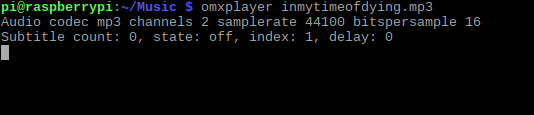
Men som du vil oppdage når du sjekker hjelpemerkene for omxplayer, kan du gjøre så mye mer, for eksempel angi en bestemt rute for lyden. For å sende filen gjennom HDMI-kabelen din, bruker du for eksempel lydgjennomgangsbryteren, -o:
omxplayer -o hdmi [AUDIO_FILENAME]Du kan også bruke både kommando for å spille av lyden gjennom HDMI og den lokale utgangen. Mulighetene for avspilling av lyd (og video) med omxplayer er betydelige, så når du først har grepet det, vil du finne det som et flott verktøy å ha for hånden.
Spille lyd på en stasjonær PC med VLC
Hvis du heller vil bruke en stasjonær datamaskin til å glede deg over lyd på Raspberry Pi, er det beste alternativet VLC-spiller. VLC Player kan spille av alle slags medier og vil spille av lyd i praktisk talt hvilket som helst format.
For å installere VLC, åpne en terminal og bruk:
sudo apt oppdatering. sudo apt install vlcVent til programvaren skal lastes ned og godta installasjon:

Merk: VLC Player på Raspberry Pi kommer i to smaker. Det er hovedversjonen, for enkel installasjon, og kildeversjonen som kan kompileres med maskinvareakselerasjon for bedre ytelse. Du trenger sannsynligvis ikke maskinvareakselerasjon for å spille av lyd, selv om det kan komme til nytte for HD-video.
Det er alt du trenger å gjøre. Appen vil bli lagt til en ny menyundermappe som heter Sound & Video. Start VLC fra skrivebordet når du er klar til å spille av favorittlydsporene dine. (Forresten, sjekk ut vår tips om de beste skjulte VLC-funksjonene 7 Topp hemmelige funksjoner i gratis VLC Media PlayerVLC skal være din mediaspiller du velger. Tverrplattformverktøyet har en pose full av hemmelige funksjoner du kan bruke akkurat nå. Les mer .)
Kos deg med musikken med bringebærpi
Det tar ikke lang tid å spille musikk og lyd på Raspberry Pi. Faktisk er det viktigste problemet du vil møte organisering. Så når du flytter lydbøkene eller albumene dine til din Pi-lagring, må du sørge for at alt er riktig sortert.
Tro oss, å ha flere kataloger merket "Disc 2" vil føre til mange problemer når du søker etter en bestemt sang!
Selvfølgelig har du andre alternativer for å spille musikk med Raspberry Pi. Installere Plex vil gjør Raspberry Pi til en mediaserver Slik gjør du en bringebærpi til en Plex Media ServerSlik installerer du Plex-server på en Raspberry Pi, konfigurerer den og begynner å streame filmer, TV-serier, musikk og mer. Les mer og spiller for hjemmenettverket ditt.
Christian Cawley er assisterende redaktør for sikkerhet, Linux, DIY, programmering og teknisk forklart. Han produserer også The Really Useful Podcast og har lang erfaring innen stasjonær og programvare. Christian er en bidragsyter til Linux Format-magasinet, en Raspberry Pi tinkerer, Lego-elsker og retrospillfan.
